 |
 |
|
||
 |
||||
Problemas de calidad de impresión
Si tiene problemas con la calidad de la impresión, compárela con las ilustraciones siguientes. Haga clic en el pie de la ilustración que mejor describa la impresión.
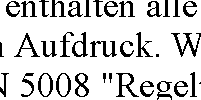 Ejemplo correcto
|
 Ejemplo correcto
|
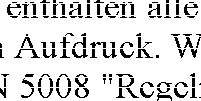 |
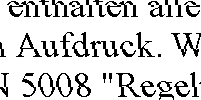 |
 |
 |
 |
 |
Bandas horizontales
Compruebe que la cara imprimible del papel esté boca abajo en las cassettes.
Ejecute la utilidad Test de inyectores y limpie todos los cabezales de impresión cuyos inyectores hayan mostrado fallos en el test.
 Consulte Comprobación de los inyectores del cabezal de impresión
Consulte Comprobación de los inyectores del cabezal de impresión
 Consulte Comprobación de los inyectores del cabezal de impresión
Consulte Comprobación de los inyectores del cabezal de impresión
Para conseguir mejores resultados, use los cartuchos de tinta en los 6 meses siguientes a la apertura del envoltorio.
Intente usar cartuchos de tinta genuinos de Epson.
Compruebe los indicadores  . Si están intermitentes o encendidos, sustituya el cartucho de tinta adecuado.
. Si están intermitentes o encendidos, sustituya el cartucho de tinta adecuado.
 Consulte Sustitución de un cartucho de tinta
Consulte Sustitución de un cartucho de tinta
 . Si están intermitentes o encendidos, sustituya el cartucho de tinta adecuado.
. Si están intermitentes o encendidos, sustituya el cartucho de tinta adecuado. Consulte Sustitución de un cartucho de tinta
Consulte Sustitución de un cartucho de tinta
Confirme que el Tipo de papel seleccionado en el controlador de impresora corresponda al papel cargado en la impresora.
 Consulte Selección del tipo de papel adecuado
Consulte Selección del tipo de papel adecuado
 Consulte Selección del tipo de papel adecuado
Consulte Selección del tipo de papel adecuado
Desalineación vertical o bandas
Compruebe que la cara imprimible del papel esté boca abajo en las cassettes.
Ejecute la utilidad Test de inyectores y limpie todos los cabezales de impresión cuyos inyectores hayan mostrado fallos en el test.
 Consulte Comprobación de los inyectores del cabezal de impresión
Consulte Comprobación de los inyectores del cabezal de impresión
 Consulte Comprobación de los inyectores del cabezal de impresión
Consulte Comprobación de los inyectores del cabezal de impresión
Ejecute la utilidad Print Head Alignment (Alineación de cabezales).
 Consulte Alinear el cabezal de impresión
Consulte Alinear el cabezal de impresión
 Consulte Alinear el cabezal de impresión
Consulte Alinear el cabezal de impresión
En Windows, desactive la casilla High Speed (Bidireccional) de la ventana More Options (Más Opciones) del controlador de impresora. Si desea más información, consulte la Ayuda on-line.
En Mac OS X 10.5 o posterior, seleccione Off (Desactivada) en el ajuste High Speed Printing (Impresión alta velocidad). Para ver el ajuste High Speed Printing (Impresión alta velocidad), haga clic en los siguientes menús y opciones: System Preferences (Preferencias del Sistema), Print & Fax (Impresión y Fax), su impresora (en la lista Printers (Impresoras)), Options & Supplies (Opciones y recambios), y, por último, en Driver.
En Mac OS X 10.4, desactive el ajuste High Speed Printing (Impresión alta velocidad) de Extension Settings (Más Ajustes), en el cuadro de diálogo Print (Imprimir) del controlador de impresora.
En Mac OS X 10.5 o posterior, seleccione Off (Desactivada) en el ajuste High Speed Printing (Impresión alta velocidad). Para ver el ajuste High Speed Printing (Impresión alta velocidad), haga clic en los siguientes menús y opciones: System Preferences (Preferencias del Sistema), Print & Fax (Impresión y Fax), su impresora (en la lista Printers (Impresoras)), Options & Supplies (Opciones y recambios), y, por último, en Driver.
En Mac OS X 10.4, desactive el ajuste High Speed Printing (Impresión alta velocidad) de Extension Settings (Más Ajustes), en el cuadro de diálogo Print (Imprimir) del controlador de impresora.
Confirme que el Tipo de papel seleccionado en el controlador de impresora corresponda al papel cargado en la impresora.
 Consulte Selección del tipo de papel adecuado
Consulte Selección del tipo de papel adecuado
 Consulte Selección del tipo de papel adecuado
Consulte Selección del tipo de papel adecuado
Colores incorrectos o falta de colores
En Windows, desactive el ajuste Grayscale (Escala de Grises) en la ventana Main (Principal) del controlador de impresora.
En Mac OS X, desactive el ajuste Grayscale (Escala de Grises) de Print Settings (Ajustes Impresión), en el cuadro de diálogo Print (Imprimir) del controlador de impresora.
Si desea más información, consulte la Ayuda on-line del controlador de impresora.
En Mac OS X, desactive el ajuste Grayscale (Escala de Grises) de Print Settings (Ajustes Impresión), en el cuadro de diálogo Print (Imprimir) del controlador de impresora.
Si desea más información, consulte la Ayuda on-line del controlador de impresora.
Defina los ajustes de color en la aplicación o en el controlador de impresora.
En Windows, vaya a la ventana More Options (Más Opciones).
En Mac OS X, abra el cuadro de diálogo Color Options (Opciones de color) desde el cuadro de diálogo Print (Imprimir).
Si desea más información, consulte la Ayuda on-line del controlador de impresora.
En Windows, vaya a la ventana More Options (Más Opciones).
En Mac OS X, abra el cuadro de diálogo Color Options (Opciones de color) desde el cuadro de diálogo Print (Imprimir).
Si desea más información, consulte la Ayuda on-line del controlador de impresora.
Ejecute la utilidad Test de inyectores y limpie todos los cabezales de impresión cuyos inyectores hayan mostrado fallos en el test.
 Consulte Comprobación de los inyectores del cabezal de impresión
Consulte Comprobación de los inyectores del cabezal de impresión
 Consulte Comprobación de los inyectores del cabezal de impresión
Consulte Comprobación de los inyectores del cabezal de impresión
Compruebe los indicadores  . Si están intermitentes o encendidos, sustituya el cartucho de tinta adecuado.
. Si están intermitentes o encendidos, sustituya el cartucho de tinta adecuado.
 Consulte Sustitución de un cartucho de tinta
Consulte Sustitución de un cartucho de tinta
 . Si están intermitentes o encendidos, sustituya el cartucho de tinta adecuado.
. Si están intermitentes o encendidos, sustituya el cartucho de tinta adecuado. Consulte Sustitución de un cartucho de tinta
Consulte Sustitución de un cartucho de tinta
Si acaba de sustituir un cartucho de tinta, compruebe la fecha de caducidad. Si lleva mucho tiempo sin utilizar la impresora, Epson le recomienda que cambie los cartuchos de tinta.
 Consulte Sustitución de un cartucho de tinta
Consulte Sustitución de un cartucho de tinta
 Consulte Sustitución de un cartucho de tinta
Consulte Sustitución de un cartucho de tinta
Impresión borrosa o corrida
Intente usar cartuchos de tinta genuinos de Epson.
Compruebe que la impresora se encuentre encima de una superficie plana y estable que sea mayor que su base en todas las direcciones. La impresora no funcionará correctamente si está inclinada.
Compruebe que el papel no esté estropeado, sucio o demasiado viejo.
Compruebe que el papel esté seco y con la superficie imprimible boca abajo en las cassettes.
Si el papel está curvado en la superficie imprimible, alíselo o enróllelo ligeramente en sentido contrario.
Confirme que el Tipo de papel seleccionado en el controlador de impresora corresponda al papel cargado en la impresora.
 Consulte Selección del tipo de papel adecuado
Consulte Selección del tipo de papel adecuado
 Consulte Selección del tipo de papel adecuado
Consulte Selección del tipo de papel adecuado
Retire todas las hojas de la bandeja de salida según se vayan imprimiendo.
No toque ni permita que nada entre en contacto con la cara impresa del papel satinado. Para manipular las impresiones, siga las instrucciones del papel.
Ejecute la utilidad Test de inyectores y limpie todos los cabezales de impresión cuyos inyectores hayan mostrado fallos en el test.
 Consulte Comprobación de los inyectores del cabezal de impresión
Consulte Comprobación de los inyectores del cabezal de impresión
 Consulte Comprobación de los inyectores del cabezal de impresión
Consulte Comprobación de los inyectores del cabezal de impresión
Si el papel está manchado de tinta después de haber imprimido, limpie el interior de la impresora.
 Consulte Limpieza del interior de la impresora
Consulte Limpieza del interior de la impresora
 Consulte Limpieza del interior de la impresora
Consulte Limpieza del interior de la impresora
En Windows, puede mover el control deslizante Print Density (Densidad impresión) de la ventana Extended Settings (Más ajustes) para configurar un ajuste más bajo. Para abrir la ventana Extended Settings (Más ajustes), haga clic en el botón Extended Settings (Más ajustes) de la ventana Maintenance (Utilidades) del controlador de impresora.
